在WPS PPT中添加局部放大特效的方法
時間:2023-07-10 10:42:02作者:極光下載站人氣:242
在wps中制作PPT幻燈片是非常普遍的,并且在WPS中我們還可以使用到很多有用的功能來幫助我們很好的完成PPT的設計,比如我們想要在PPT幻燈片中添加一個可以局部放大的特效,那么可以通過進入到新建幻燈片的頁面中找到特效進行添加,在特效的窗口下,我們可以找到各種各樣的局部放大的幻燈片樣式,那么我們選擇其中自己非常喜歡的樣式進行使用就好了,且可以隨時進行添加,下方是關于如何使用WPS PPT添加局部放大的特效的具體操作方法,如果你需要的情況下可以看看方法教程,希望對大家有所幫助。
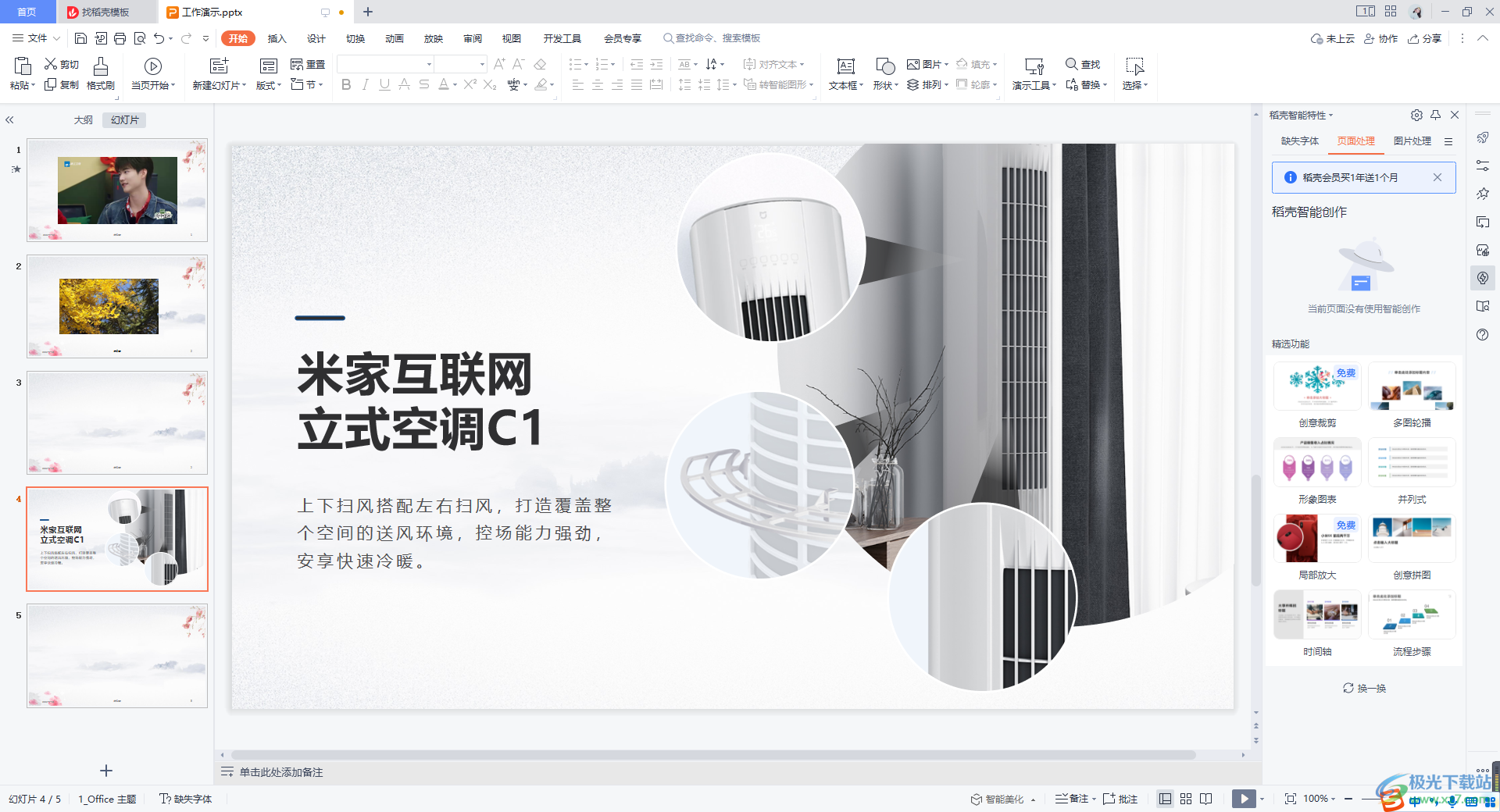
方法步驟
1.我們將【開始】選項點擊一下,在該選項卡下找到【新建幻燈片】。
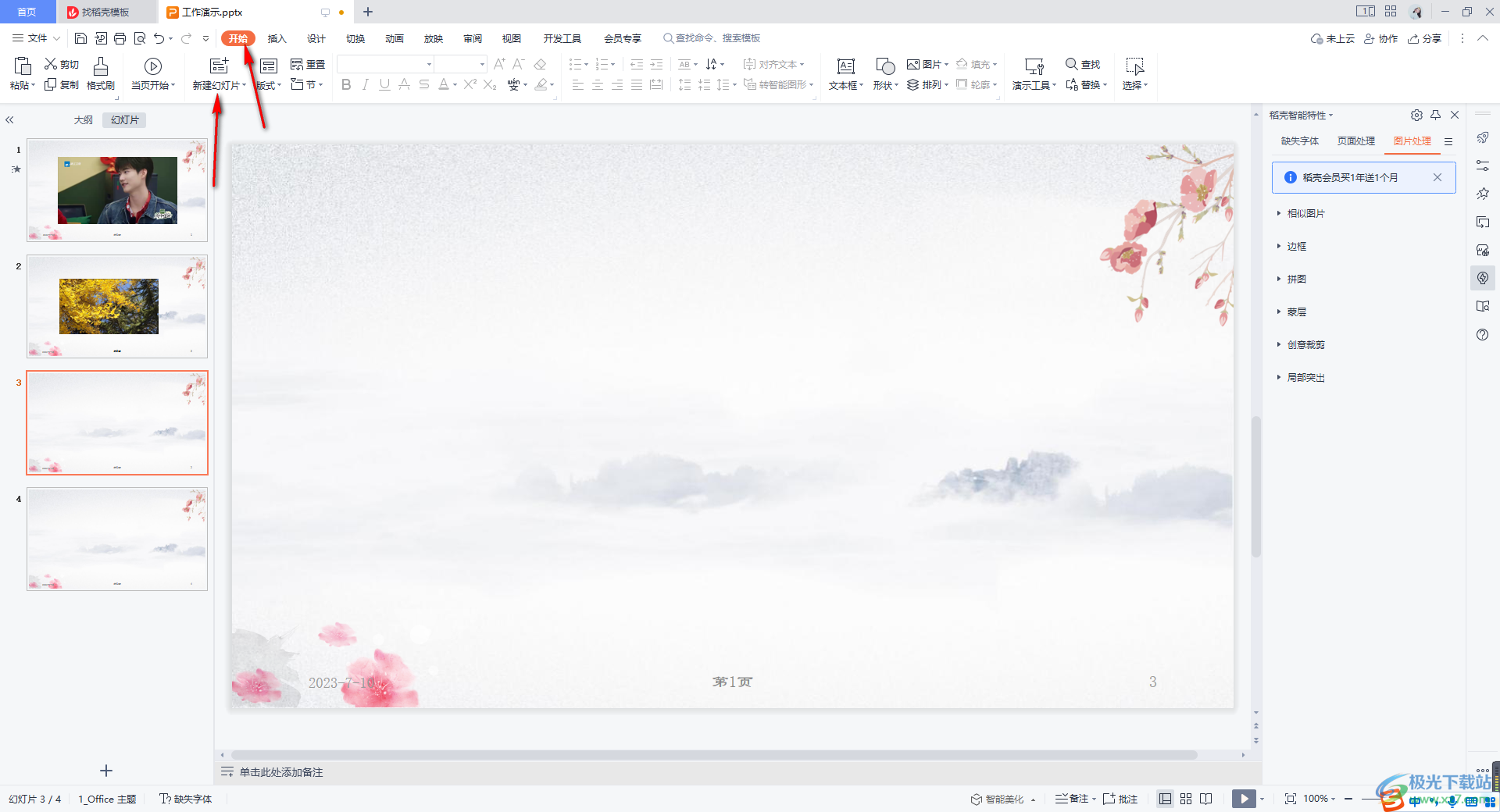
2.之后,將【新建幻燈片】旁邊的三角形的圖標進行點擊,然后就會馬上進入到新建幻燈片的窗口中。
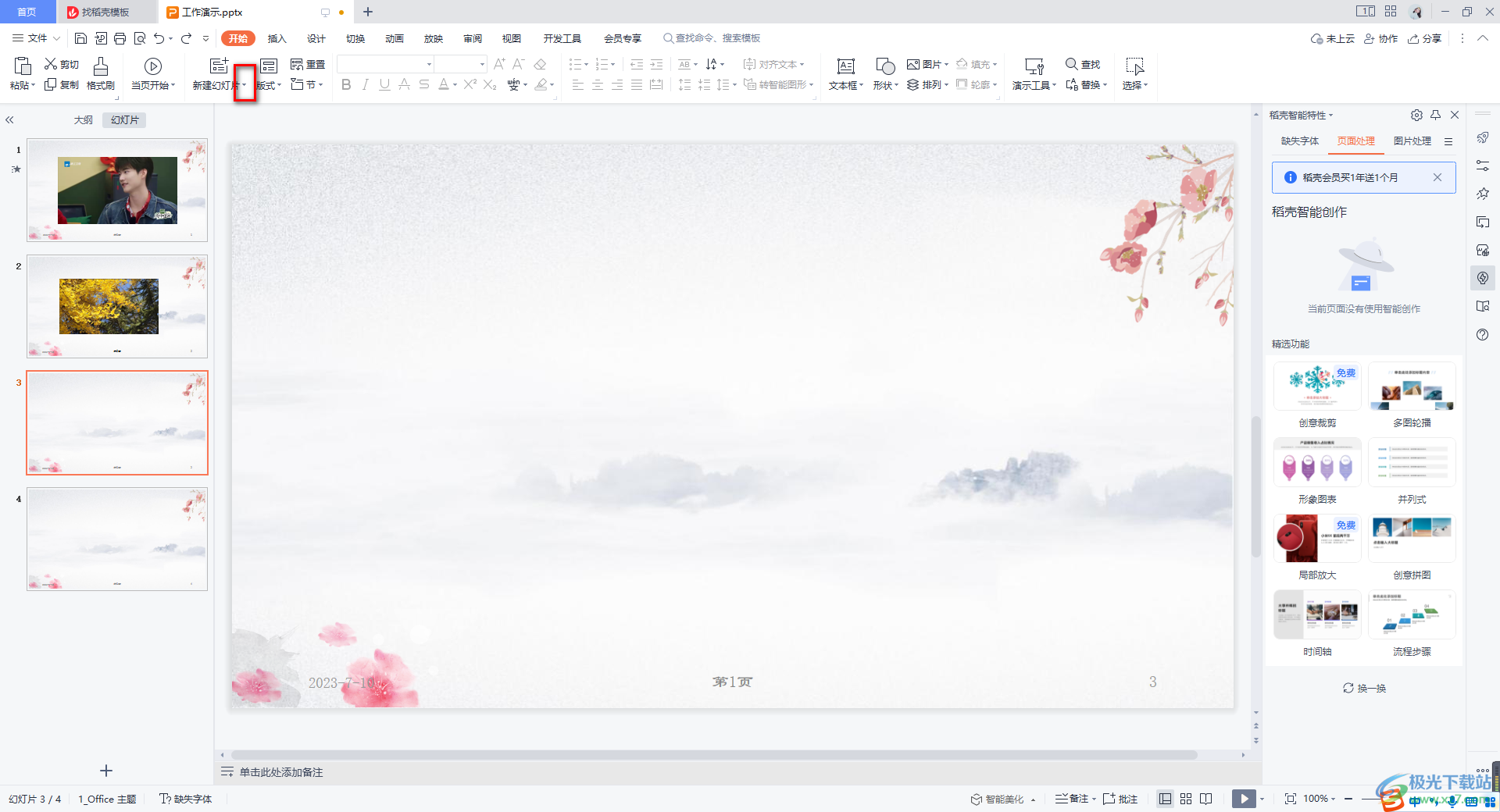
3.在該窗口中,我們將左側的【特效】選項卡進行點擊就會將該選項下的特效樣式全部顯示出來。
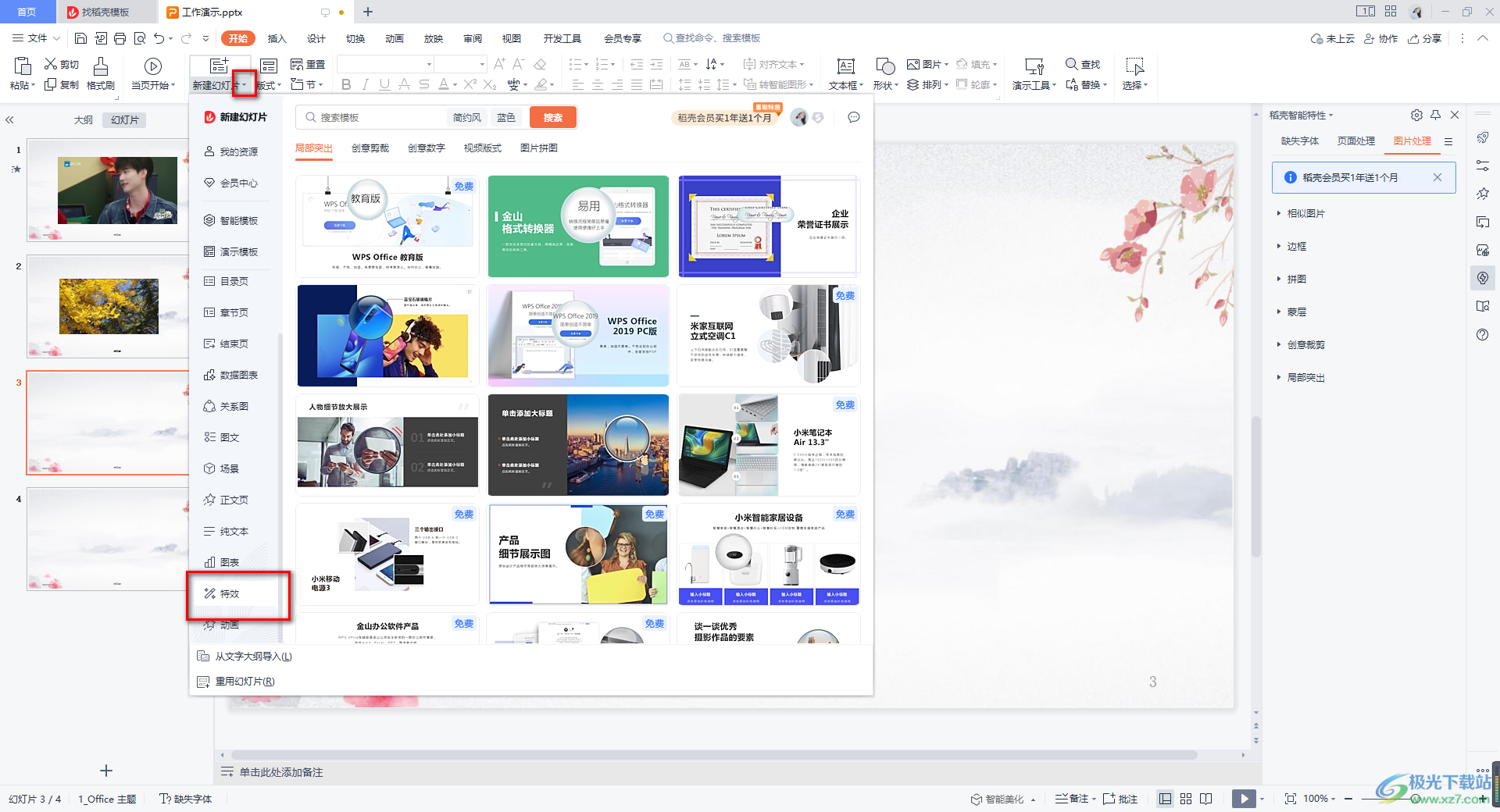
4.我們在特效的頁面上方將【局部突出】進行勾選,然后找到自己想要使用的一個局部放大的特效樣式,進行點擊使用。

5.完成之后,就會馬上返回到操作頁面中,可以看到在幻燈片頁面上會新建一張自己需要的局部放大的幻燈片特效樣式,如圖所示。
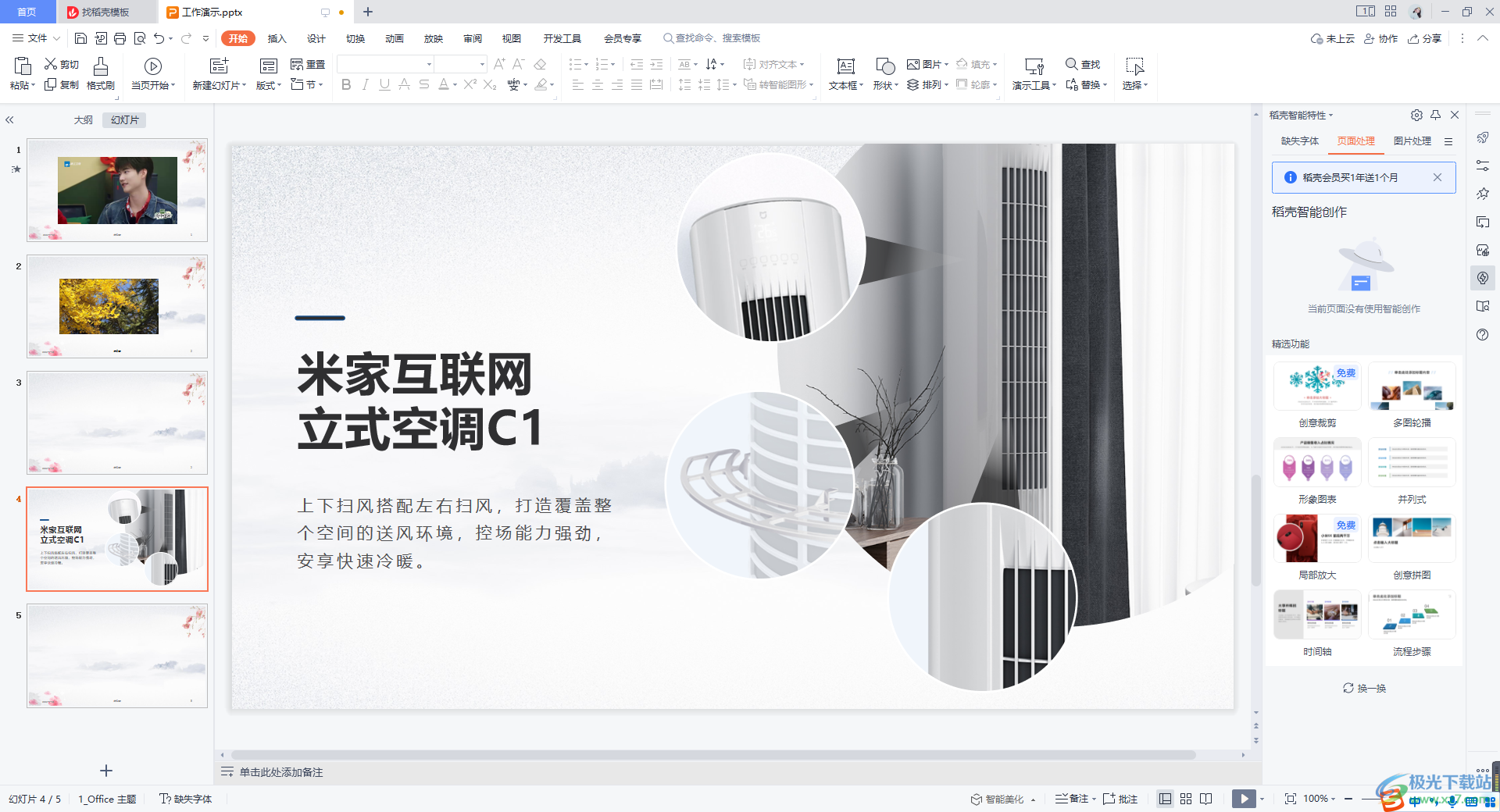
以上就是關于如何使用WPS PPT添加局部放大特效的具體操作方法,我們在操作的過程中,常常需要進行一些幻燈片的添加,如果想要添加局部放大的這種幻燈片特效頁面,那么可以進入到新建幻燈片頁面中,在特效窗口下進行選擇即可,感興趣的話可以操作試試。

大小:240.07 MB版本:v12.1.0.18608環境:WinAll
- 進入下載
相關推薦
相關下載
熱門閱覽
- 1百度網盤分享密碼暴力破解方法,怎么破解百度網盤加密鏈接
- 2keyshot6破解安裝步驟-keyshot6破解安裝教程
- 3apktool手機版使用教程-apktool使用方法
- 4mac版steam怎么設置中文 steam mac版設置中文教程
- 5抖音推薦怎么設置頁面?抖音推薦界面重新設置教程
- 6電腦怎么開啟VT 如何開啟VT的詳細教程!
- 7掌上英雄聯盟怎么注銷賬號?掌上英雄聯盟怎么退出登錄
- 8rar文件怎么打開?如何打開rar格式文件
- 9掌上wegame怎么查別人戰績?掌上wegame怎么看別人英雄聯盟戰績
- 10qq郵箱格式怎么寫?qq郵箱格式是什么樣的以及注冊英文郵箱的方法
- 11怎么安裝會聲會影x7?會聲會影x7安裝教程
- 12Word文檔中輕松實現兩行對齊?word文檔兩行文字怎么對齊?
網友評論